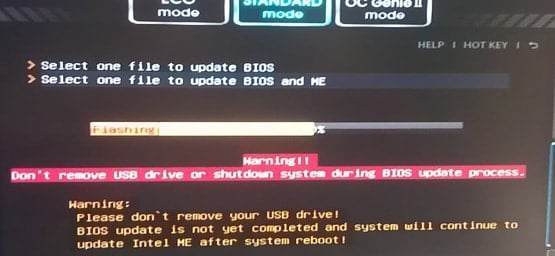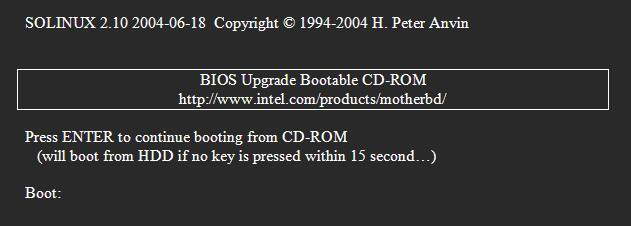
BIOS güncellemesi anakartınızın marka ve modeline göre ve dikkatlice yapılması gerekir. Peki BIOS Nasıl Güncellenir ?
BIOS (Basic Input Output System-Temel Giriş Çıktı Sistemi) bilgisayar anakartıyla birlikte gelen bir yazılım parçasıdır. BIOS giriş ve çıkış aygıtlarını kontrol ederek sistemin açılmasını sağlar. BIOS Sistem ve donanımlarımız arasında bağlantı kurar.
BIOS nasıl güncellenir ?
BIOS güncellemelerinin en önemli nedenlerinden birisi anakartların daha stabil olarak çalışmasını sağlayarak size daha fazla performans kazandırmasıdır. Her BIOS güncellemesi daha fazla iyileştirilmiş stabilizasyon sağlar.
Yazımızın başında dediğimiz gibi BIOS güncellemek için anakartınızın marka ve modelini mutlaka bilmeniz gerekmektedir. Bilgisyarınızda bulunan donanım bilşenlerinin hangi markaların hangi ürünlerinden oluştuğunu kasanın içine bakarak bile tam anlayamazsınız. Bunun için yardımcı programlar kullanabilirsiniz. Bu konudan daha önce Bilgisayardaki Anakart, İşlemci, Bios ve Ram Bilgilerini Öğrenme yazımızda bahsetmiştik.
Kullandığınız anakartın üreticisine ait olan siteden uygun modeli bulduktan sonra yazılım ve sürücü alanından BIOS güncellemelerini görebilirsiniz.
Anakart üreticilerinin BIOS güncelleme adresleri:
- ASUS : https://www.asus.com.tw/products/motherboard/bios.html
- GigaByte: https://www.gigabyte.com.tw/support/mbbios_index.htm
- Abit : https://www.abit-usa.com/english/down…pdate/main.htm
- MSI : https://www.msi.com.tw/support/bios/main.htm
- Soyo : https://www.soyousa.com/686bios.html
- INTEL : https://support.intel.com/support/motherboards/desktop/
- IWILL : https://www.iwillusa.com/support/Prod…sp?SupportID=8
- FIC : https://www.fic.com.tw/techsupport/dr…earchbios1.asp
- SpaceWalker (Shuttle) : https://www.spacewalker.com/english/download.htm
- Tyan : https://www.tyan.com/support/html/bios_support.html
Gelelim BIOS güncelleme işlemine;
1 – Anakart üreticisinin sitesinde gördüğünüz BIOS sürümü eğer sizdekinden daha yeniysse yazılımı bilgisayarınıza indirin.
2 – İnecek .zip dosyasını çıkartı ve bu çıkartılmış klasörü bir USB belleğin içine kopyalayın.
3 – Bilgisayarınızı yeniden başlatın ve açılış sırasında BIOS ekranına girmenizi sağlayacak olan tuşa basın. Her markanın kendine has özel tuşlarıyla Bios ayarlarına giriş sağlanır. Bu genelde DEL, F12 gibi tuşlar olmaktadır. Eğer bu şekilde giremiyorsanız Bilgisayarlarda BİOS’a Giriş Tuşları rehber yazımıza bakabilirsiniz.
4 – Modern arayüzlerle desteklenen BIOS ekranlarında flash BIOS veya update BIOS gibi seçeneklerin altında BIOS güncelleme ekranına erişebilirsiniz. Bu noktada yapmanız gereken şey ise USB belleğe attığınız yazılım güncellemesini bulup seçmek. Sonrasında ise güncelleme başlayacak.
Bazı BOIS yazılım güncellemeleri ise direkt bilgisayar üzerinden PC açıkken yapılabiliyor. Bu tip programlar çok daha basit olduğu için bilgisayar konusunda daha az bilgili veya amatör kullanıcılar için ideal bir çözümdür.
BIOS sürümünüzü güncellerken kesinlikle ama kesinlikle işlem tamamlanana kadar bilgisayarınız açık kalmalıdır. Bunu normal bir programın güncellenmesi gibi düşünmeyin.